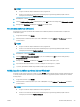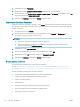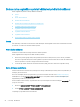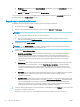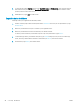HP LaserJet Pro MFP M329, M428-M429 - User Guide
Drukas darbi (macOS)
Drukājiet, izmantojot HP drukāšanas programmatūru operētājsistēmai macOS, tostarp, uzziniet, kā drukāt uz
abām pusēm vai izdrukāt vairākas lappuses uz vienas lapas.
●
Drukāšana (macOS)
●
Automātiska drukāšana uz abām lapas pusēm (macOS)
●
Manuāla drukāšana uz abām lapas pusēm (macOS)
●
Vairāku lappušu drukāšana uz vienas loksnes (macOS)
●
Papīra veida atlasīšana (macOS)
●
Drukas papildu uzdevumi
Drukāšana (macOS)
Izmantojiet opciju Drukāt lietojumprogrammā un atlasiet printeri un drukas darba galvenās opcijas.
Šī procedūra raksturo drukāšanas pamatprincipus operētājsistēmā macOS.
1. Noklikšķiniet uz izvēlnes Fails un pēc tam noklikšķiniet uz opcijas Drukāt.
2. Izvēlieties printeri.
3. Noklikšķiniet uz opcijas Rādīt detaļas vai Kopijas un lappuses pēc tam atlasiet citas izvēlnes, lai pielāgotu
drukas iestatījumus.
PIEZĪME. Šī vienuma nosaukums atšķiras atkarībā no datorprogrammas.
4. Noklikšķiniet uz pogas Drukāt.
Automātiska drukāšana uz abām lapas pusēm (macOS)
Ja printerim ir automātiskā abpusējas drukas ierīce, varat automātiski drukāt uz abām papīra lapu pusēm.
Izmantojiet abpusējās drukas ierīces atbalstītu papīra izmēru un tipu.
Šī funkcija ir pieejama, ja instalēts HP drukas draiveris. Tā var nebūt pieejama, izmantojot AirPrint.
1. Noklikšķiniet uz izvēlnes Fails un pēc tam noklikšķiniet uz opcijas Drukāt.
2. Izvēlieties printeri.
3. Noklikšķiniet uz opcijas Rādīt detaļas un Kopijas un lappuses un pēc tam noklikšķiniet uz izvēlnes
Izkārtojums.
PIEZĪME. Šī vienuma nosaukums atšķiras atkarībā no datorprogrammas.
4. Atlasiet iesiešanas opciju nolaižamajā sarakstā Divpusējs.
5. Noklikšķiniet uz pogas Drukāt.
LVWW Drukas darbi (macOS) 51